料理レシピサイトの中でも圧倒的な知名度と人気を誇るクックパッド。
少しでもお料理をしたことがある方なら、1度は使ったことのあるサイトではないでしょうか?
ユーザーが投稿したレシピだけではなく、プロの方が投稿したレシピまで、今日の献立に悩んだときやパーティーなどの特別な日のお料理を決めたいときなど、とても役に立ちますよね。
クックパッドには、ブラウザ版とアプリ版の2種類があります。利用出来る機能に差はありませんが、使いやすさや起動の速さを考えるとアプリ版のほうがおすすめです。
そこで今回は、クックパッドアプリの使い方や有料会員と無料会員の違いについて説明していきたいと思います。
目次
クックパッドとは?
レシピの投稿や閲覧が出来る
クックパッド株式会社によって開発された、料理レシピの投稿・閲覧サイトです。料理名や食材などを入力するだけで簡単にレシピの検索が行え、会員であれば自身の料理レシピを公開することも可能です。
最近ではテレビCMが放送されるなど、日々利用者を増やしていっていることが分かります。人気レシピを集めた本の出版やレシピを分かりやすく解説した動画配信(専用アプリ内にて)を始めるなど、今後の進展にも益々期待が出来ますね。
アプリは無料でダウンロード可能
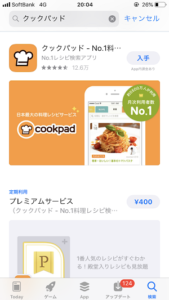
App storeより無料でアプリのダウンロードが出来ます。
クックパッドと検索すると類似アプリなどがいくつか表示されますが、オレンジ色のアイコンのものがクックパッドの公式アプリです。
有料会員と無料会員の違いとは?
クックパッドには一部サービスに利用制限のある無料会員と、制限なく全サービスを利用出来る有料会員(プレミアムサービス)があります。
利用料金
有料会員の場合、iTunes決済だと月額400円(税込)、携帯キャリア決済やクレジットカード決済などのその他支払い方法を選んだ場合、月額280円(税抜)の利用料金が発生します。
iTunesとその他の決済でどうして料金の違いがあるかは分かりませんが、携帯やクレジットの決済が出来る方であれば、そちらの方が断然お得ですよね。
iPhoneアプリ版とPCなどでブラウザ版を併用して使う場合、利用料金は400円(税込)か280円(税抜)の両方に支払いが発生するわけではなく、どちらかの決済を行っていれば複数の端末からサービスを利用することが出来ます。
プレミアムサービス
有料会員が利用出来るプレミアムサービスは以下の通りです。
- レシピを人気順に検索が可能
- MYフォルダのお気に入り保存が20件→3000件まで可能になる
- デイリーアクセス数ランキングの閲覧
- プレミアム献立の閲覧
- 専門家厳選レシピの閲覧
- 殿堂入りレシピの閲覧
- 今月のつくれぽ100の閲覧
- 話題のレシピを前日分→過去分全て閲覧可能になる
- レシピのカロリー・塩分量表示(一部レシピを除く)
- つくれぽ数や調理時間などから絞り込み検索が可能
- 会員限定クーポンの配布
レシピの閲覧や投稿だけであれば、無料会員でも十分に使えます。毎日クックパッドを利用する方や、限定レシピなどを閲覧したい方などは、無料会員で試してみて気に入ったらプレミアムサービスへ登録するのが良いと思います。
会員登録方法
アプリからの会員登録方法について説明します。
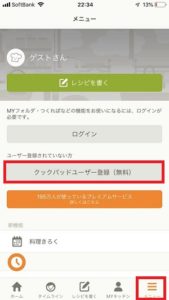
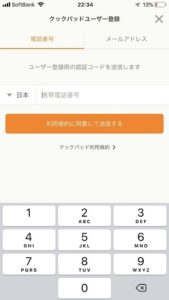
アプリ起動画面右下にあるメニューアイコンをタップすると、クックパッドユーザー登録という項目がありますので、そちらへ進んで下さい。
電話番号またはメールアドレスから登録が出来ます。今回は電話番号で登録をしてみました。
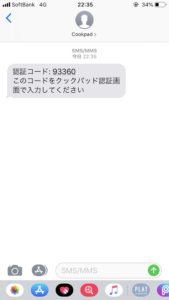
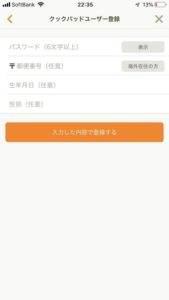
電話番号を入力すると、クックパッドより認証コードを記載したSMSが届きます。アプリ画面でコードを入力したら会員情報登録画面へと進みますので、パスワードや郵便番号などのを必須項目全て入力すれば登録完了です。
ログインする際に登録した電話番号またはメールアドレスが必要になります。どちらを選んでも登録する情報に違いはないため、好きな方を選んで問題ありません。
アプリの使い方
レシピ検索方法

アプリを起動すると、トップ画面の上にワード検索機能があります。探したいレシピの料理名だけでなく、食材を入力してもレシピの検索が出来ます。
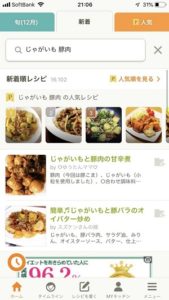
「じゃがいも・豚肉」と2つの食材を入力して検索してみました。この様に、複数の食材を入力することも出来るため、例えば冷蔵庫の残り物で1品作りたい!なんて時にとても便利です。
他にも、「甘辛味」や「簡単・時短」など、味の特徴や簡単レシピなどをフリーワードから検索することが出来ます。
最近見たレシピ

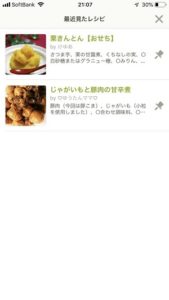
さっき見たレシピをもう1度みたいという場合は、トップ画面左下の時計マークをタップすると、一覧で表示されます。
Myフォルダ(レシピ保存)
気に入ったレシピはMyフォルダへ保存することが出来ます。(会員限定)

レシピ画面の中央、レシピを保存と書かれたアイコンをタップするとMyフォルダへ保存されます。
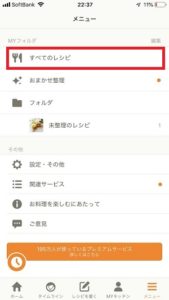

保存したレシピは、メニューのMyフォルダから閲覧出来ます。すべてのレシピをタップすると、保存したレシピが一覧で表示されます。
お菓子やメイン料理などと、フォルダ分けしておくことも出来るため、以前作ったレシピをもう1度作りたい場合などにも便利ですね。
最後に
クックパッドアプリについてご紹介しました。有料会員と無料会員では利用出来るサービスに大きな差はあるものの、レシピを閲覧するだけであれば、無料会員でも十分だと思います。
アプリはシンプルで無駄な機能もないため、とても使いやすくなっています。会員登録も1分もあれば終わるでしょう。
iPhoneを使ってクックパッドでレシピ検索をするなら、わかりやすくて使いやすいアプリ版がおすすめです。







最近のコメント